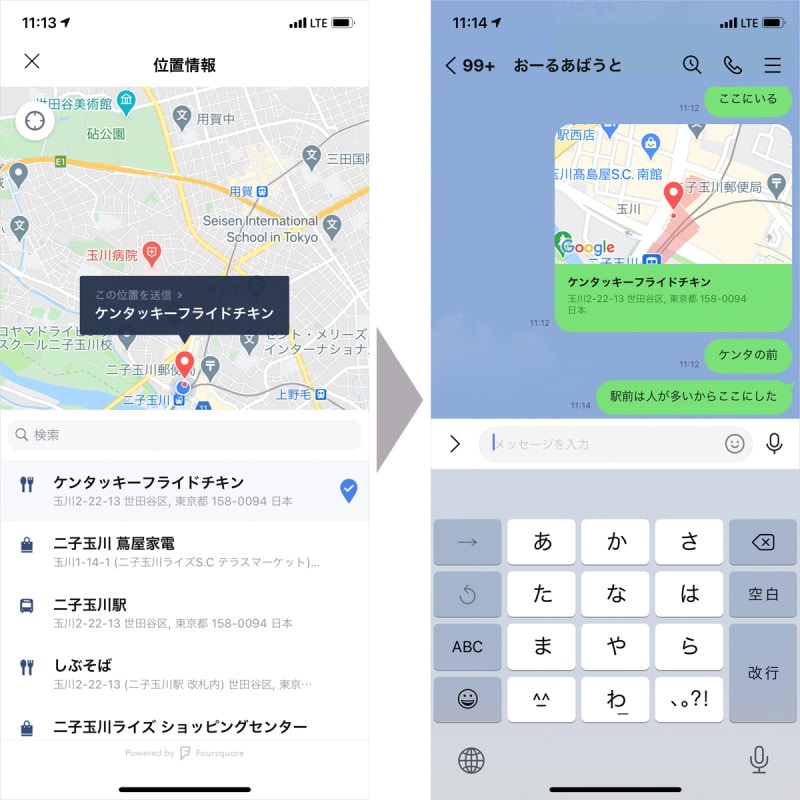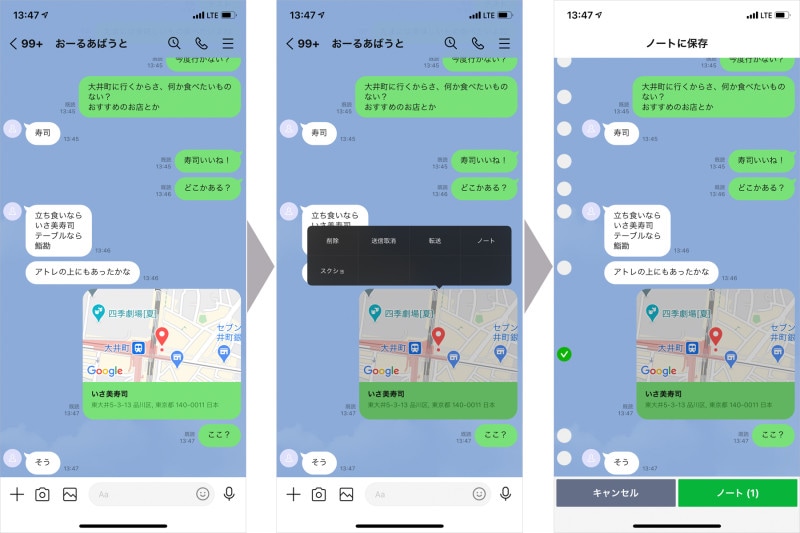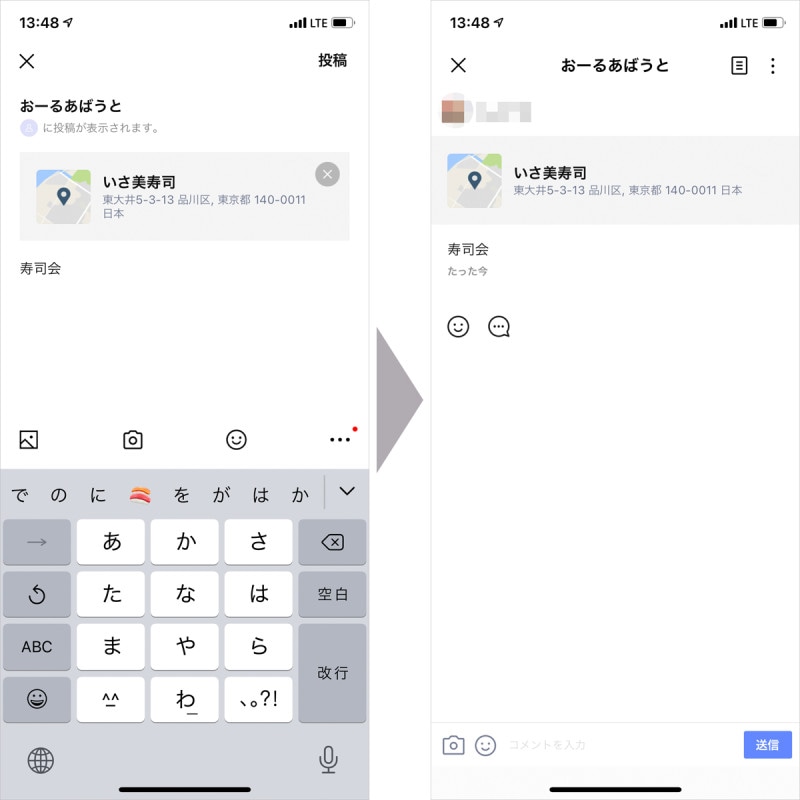LINEトークで自分の位置情報を相手に送信する方法
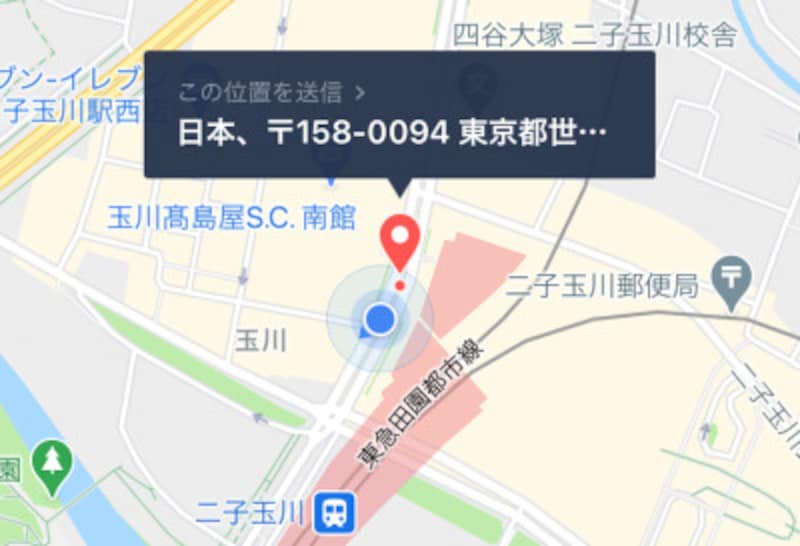
LINEで「今ここにいるよ!」と自分の位置を伝えたい
LINEで自分が今いる場所を教える方法は簡単。まずはトーク画面のメッセージ入力時に出てくる「>」から、左にある「+」ボタンをタップ。ズラリと並んだ機能アイコンから、「位置情報」を選びます。すると地図が現れて、自分が今いるだいたいの場所に、赤色のフラッグが立っています。フラッグの上の「この位置を送信」をタップすれば、トーク画面に位置情報が表示され、相手が簡単に地図を表示できます。簡単ですね。
このとき、スマホが位置情報サービスを利用しない設定になっていると現在位置を検出できません。あらかじめ位置情報サービスをオンにしておきましょう。
・地図から自分の位置を知らせる
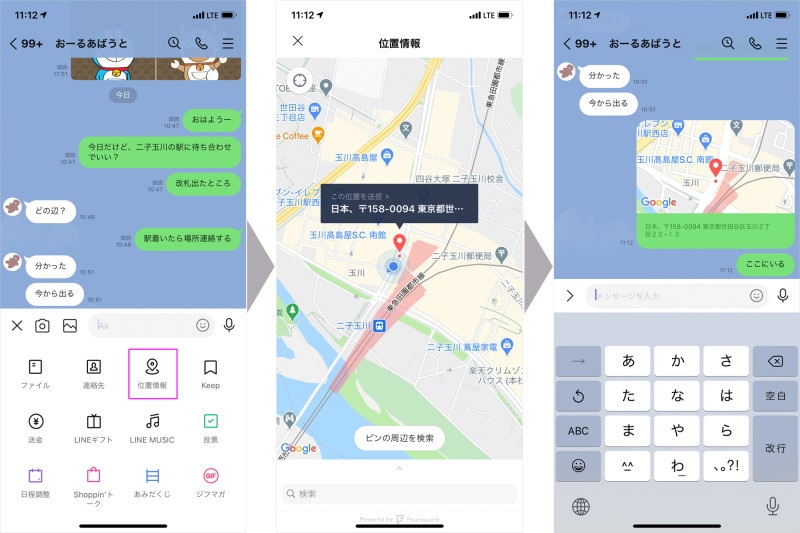
メッセージ入力時に出てくる「>」から、左にある「+」ボタンをタップ。「位置情報」を押すと地図が現れて、自分が今いる場所に赤色のフラッグが立っています。フラッグの上の「この位置を送信」をタップすればOK
・検索して場所を教えることもできる この「位置情報」機能は、検索枠で指定の場所を検索することで今いる場所とは離れた場所も送れます。待ち合わせ場所や食事する場所などを教えるのにも便利ですね。
会食や緊急避難する「位置情報」をノートに記録しておこう
これからすぐ待ち合わせする際には、前述のように、トーク画面に「位置情報」を載せればいいです。でも、数日後や何週間か時間が空く場合には、「ノート」で共有した方が、見たいときに、すぐに集合場所が見つけられます。「ノート」で「位置情報」を伝える方法は、「トーク」画面とは少し違います。まず「ノート」を開き、右下の「+」マークをタップします。ここで「投稿」を選択。テキスト入力画面の下に「位置情報をシェア」があるので、そこをタップすると地図が開きます。あとは赤いフラッグを、指定したい場所に移動すればOKです。もちろん場所を検索することもできます。
「トーク」画面で場所を相談して、ココにしようと決まった「トーク」を、そのまま「ノート」として保存しておくと、より簡単。「位置情報」のリンクが付いた「トーク」を長押しし、ポップアップされる「ノート」をタップ。あとは、「ノート」に何の「位置情報」なのか分かるよう、タイトルを付けるだけです。
・待ち合わせ場所をノートに記録 ・あとから待ち合わせ場所をノートで確認できる いちいち別の地図アプリを開かなくても、相手にすぐに場所を伝えられるLINEの「位置情報」機能。友だちとやり取りだけでなく、例えば、家族や親戚とLINEを使っている場合は、もしもの時の緊急避難場所を「ノート」で共有しておくのもいいかもしれません。ぜひ活用してみてほしい便利機能です。
【LINEおすすめ記事】
・LINEの裏技! 上級者しか知らない? 便利な機能3選
・LINE(ライン)ギフトの使い方! スタバチケットなどを友だちに贈るやり方
・恋人と別れたらすぐに使いたいLINE機能3つ
・LINEで「友だち」が消えたときに考えられる理由
・招待の拒否はどう見える? LINEグループ機能の使い方